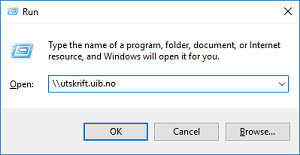Oppsett av spesialutskrift Windows 10: Forskjell mellom sideversjoner
Fra IThjelp
Ingen redigeringsforklaring |
Ingen redigeringsforklaring |
||
| (2 mellomliggende versjoner av en annen bruker er ikke vist) | |||
| Linje 1: | Linje 1: | ||
{{Ikke oppdatert}} | |||
Spesialutskrift er utskrift til spesialskrivere som plottere, ryggmerkeskrivere, vitnemålskrivere ol. | Spesialutskrift er utskrift til spesialskrivere som plottere, ryggmerkeskrivere, vitnemålskrivere ol. | ||
Pullprint utskrift er den vanslige utskriftstjenesten [[Pullprint]] | |||
1. Klikk på startmenyen og skriv "run" og trykk enter | 1. Klikk på startmenyen og skriv "run" og trykk enter | ||
[[Fil: | [[Fil:W10Run2.png]] | ||
2. Skriv \\utskrift.uib.no og klikk ok | 2. Skriv \\utskrift.uib.no og klikk ok | ||
| Linje 12: | Linje 13: | ||
3. Dobbelt klikk på ønsket skriver | 3. Dobbelt klikk på ønsket skriver | ||
[[Fil: | [[Fil:W10ListeSkrivere.png]] | ||
Siste sideversjon per 19. apr. 2024 kl. 10:56
Spesialutskrift er utskrift til spesialskrivere som plottere, ryggmerkeskrivere, vitnemålskrivere ol. Pullprint utskrift er den vanslige utskriftstjenesten Pullprint
1. Klikk på startmenyen og skriv "run" og trykk enter
2. Skriv \\utskrift.uib.no og klikk ok
3. Dobbelt klikk på ønsket skriver